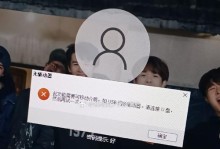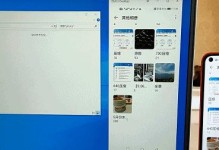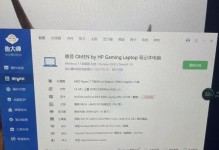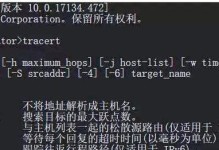无论是因为系统崩溃还是想要清理电脑重新安装系统,光盘重装系统是一种常见而可靠的方法。本文将为您提供一个简明的教程,教您如何手动使用光盘重装系统。

一、准备工作:检查光盘和硬件连接
在开始之前,请确保您已经准备好了一个可靠的系统安装光盘,并将其放入计算机的光驱中。同时,检查一下计算机的硬件连接,确保所有设备都正常连接。
二、重启计算机并进入BIOS设置
1.关闭计算机,然后重新启动它。
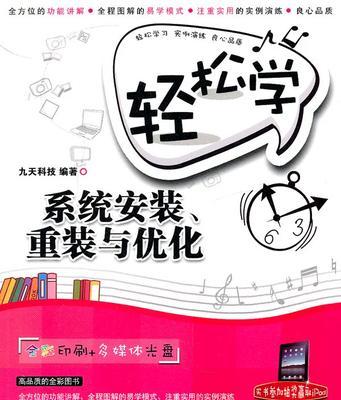
2.在计算机开机时按下相应的按键(通常是Del、F2或F12),以进入BIOS设置界面。
三、选择启动设备为光盘驱动器
在BIOS设置界面中,使用键盘上下箭头键选择“Boot”或“启动”选项,并按Enter键进入该选项。接下来,在启动设备中选择光盘驱动器为第一启动设备。
四、保存设置并重新启动计算机
在BIOS设置界面中,按下相应的按键(通常是F10),保存刚才的设置,并重新启动计算机。计算机会从光盘驱动器中启动,并开始系统重装过程。

五、选择安装类型
在系统重装过程中,您会看到一个安装界面,选择“安装类型”,通常是“新安装”或“全新安装”。请注意,这一步骤可能会因不同的操作系统版本而有所不同。
六、接受许可协议
阅读并接受操作系统的许可协议。请务必仔细阅读许可协议中的条款,并确认您接受这些条款后,方可继续安装系统。
七、选择安装位置
在接受许可协议后,您需要选择安装系统的位置。通常情况下,您可以选择将系统安装在已有的分区上,或者选择重新分区并安装系统。
八、格式化硬盘
如果您选择重新分区并安装系统,您需要进行硬盘格式化。格式化将清除硬盘上的所有数据,请务必备份重要文件。
九、开始系统安装
在完成硬盘格式化后,您可以开始系统安装。根据操作系统的提示,按照指示完成安装过程,并等待系统自动重启。
十、初始化设置
一旦系统重启,您将需要进行一些初始化设置,如选择语言、时区和键盘布局等。根据您的喜好和需要进行设置,并继续下一步。
十一、安装驱动程序
系统安装完成后,您需要安装计算机所需的驱动程序。使用光盘中的驱动程序或者从官方网站下载最新驱动程序,并按照指示安装。
十二、更新系统和安装软件
为了保持系统的安全性和稳定性,及时更新系统并安装所需的软件是必要的。通过连接互联网并访问官方网站,下载最新的系统更新和所需软件,并按照指示进行安装。
十三、恢复个人文件和设置
在系统安装和更新完成后,您可以将之前备份的个人文件和设置恢复到计算机中。通过连接外部存储设备或者使用云存储服务,将文件和设置导入计算机。
十四、安装常用软件
根据个人需求,安装一些常用的软件是很有必要的。例如,浏览器、办公套件、媒体播放器等。通过访问官方网站,下载并安装这些软件。
十五、系统重装完成!
经过以上步骤,您已经成功地手动重装了系统。现在,您可以享受一个全新、稳定和高效的操作系统。
通过本文的教程,您学会了如何手动使用光盘重装系统。请记住,在进行任何系统操作之前,务必备份重要文件,并谨慎操作。祝您重装系统顺利!